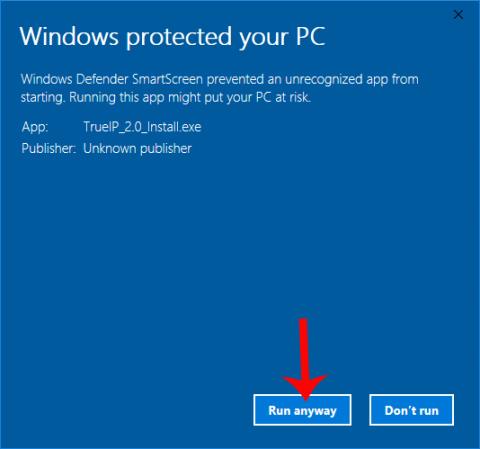IP-adress är en enkel och viktig adress som kan koppla ihop enheter när man delar data. Det finns många sätt för dig att kontrollera din dators IP-adress , som att kontrollera med ett Windows Cmd-kommando , visa direkt på din dator eller använda programvara för att kontrollera IP-adressen. Bland dem finns TrueIP-programvara som Wiki.SpaceDesktop vill presentera för läsarna i artikeln nedan.
TrueIP kommer att tillåta användare att se datorns IP-adress, med 2 funktioner för att skanna LAN IP-adresser, lokala och skanna externa nätverks IP-adresser. Dessutom kan användare spara tidigare använda IP-adresser, med lokala IP-adresser. Så hur kontrollerar du din dators IP-adress med TrueIP?
Hur man ser datorns IP-adress med TrueIP
Steg 1:
Först går användarna åt länken nedan för att ladda ner TrueIP-programvaran till datorn. Programvaran är extremt lätt i storlek.
- https://www.haztek-software.com/applications/network/trueip/
Steg 2:
Installera programvara. Om Windows Protected your PC-gränssnittet visas, klicka på knappen Mer information och klicka sedan på Kör ändå för att godkänna installationen av programvaran.

Steg 3:
I det nya gränssnittet, välj Jag accepterar avtalet för att godkänna villkoren och klicka sedan på Nästa för att fortsätta.

Steg 4:
Därefter, om användaren behöver ändra TrueIP-installationskatalogen, klicka på Bläddra eller hoppa över och klicka på Nästa nedan för att fortsätta.

Steg 5:
Klicka slutligen på Nästa... Installera och vänta tills programinstallationsprocessen är klar.

Klicka slutligen på Slutför för att slutföra TrueIP-installationen på datorn.
Steg 6:
Starta programvaran på enheten så ser du IP-parametrarna på datorn.
I avsnittet IP-adresser har vi 2 parametrar: lokal adress och extern adress.
- Lokal adress: IP-adress i lokalt nätverk, LAN-system och har vanligtvis formen 192.168.1.x med x från 1 till 255.
- Extern adress: IP-adress som identifieras vid anslutning till utländska tjänster och webbplatser. Detta är också den vanliga adressen för ett datornätverkssystem.

Steg 7:
Om du vill kopiera enhetsinformation, IP-adress inklusive lokal och extern för lagring eller delning, klicka på Kopiera all information .
Steg 8:
När du högerklickar på TrueIP-ikonen i aktivitetsfältet ser du ett antal alternativ för programvaran. Klicka på Alternativ för att komma åt gränssnittet för mjukvaruanpassning.

I det här gränssnittet är avsnittet Allmänt programvarualternativen som visar popup-meddelanden, körs i dolt läge eller startar med Windows med Kör vid start av Windows.
Alternativet Kontrollera frekvens anger maximal IP-kontrolltid varje gång, standard är 600 sekunder och du kan ändra den.
Dessutom stöder TrueIP även meddelanden när IP-adresser ändras, kontrollerar IP-adresser per server och lagrar loggfiler.

Med TrueIP-mjukvaran kan vi enkelt känna till datorns IP-adress samt andra parametrar genom parametrarna vid Lokal adress och Extern adress. Programmet fungerar enkelt, med extremt grundläggande funktioner så att användare snabbt kan kontrollera IP-adresser.
Önskar dig framgång!